win11更新无线网卡驱动 Win11如何更新网卡驱动
更新时间:2024-03-13 15:46:04作者:xiaoliu
Win11作为最新的操作系统版本,带来了许多令人激动的功能和改进,而更新无线网卡驱动则是其中之一,随着科技的发展和无线网络的普及,无线网卡驱动的更新变得尤为重要。它不仅可以提升网络连接的稳定性和速度,还可以修复一些与网络连接相关的问题。Win11如何更新网卡驱动呢?在本文中我们将为大家详细介绍Win11更新无线网卡驱动的方法和步骤,帮助用户快速轻松地完成驱动的更新。
操作方法:
1.第一步:打开任务栏,搜索并点击-设备管理器
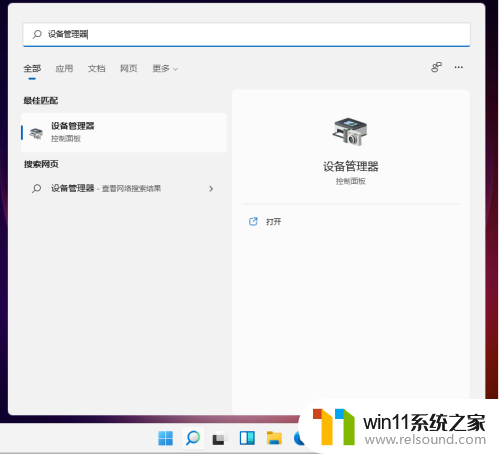
2.第二步:点击网络适配器
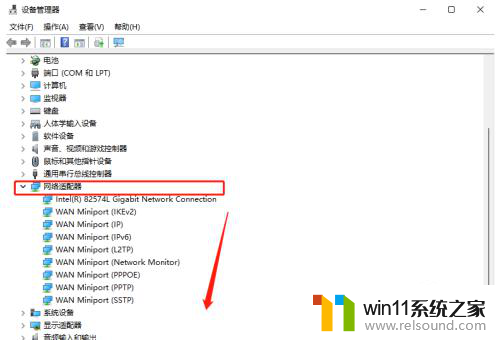
3.第三步:右键点击更新驱动程序
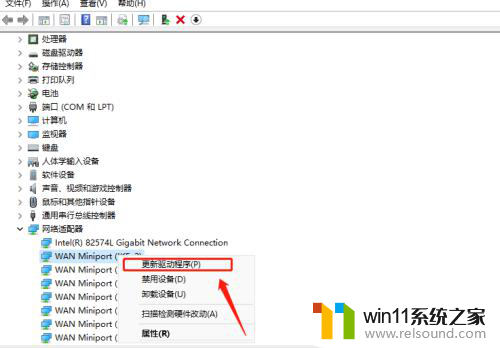
4.第四步:选择浏览我的计算机以查找驱动程序软件
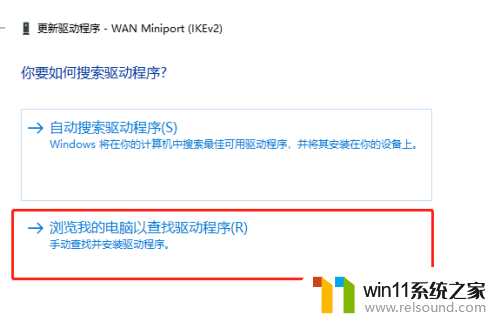
5.第五步:添加驱动程序,点击”下一步“即可完成win11更新网卡驱动
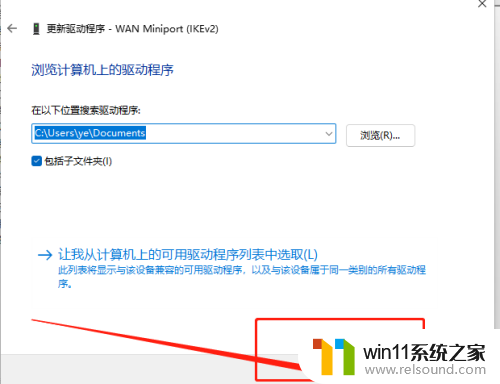
以上就是win11更新无线网卡驱动的全部内容,如果遇到这种情况的朋友可以尝试按照小编的方法解决,希望对大家有所帮助。
win11更新无线网卡驱动 Win11如何更新网卡驱动相关教程
- 更新完win11没有声音怎么回事 更新win11没声音如何解决
- win11检查更新的方法 win11如何检查更新
- win11禁用驱动程序强制签名的方法 win11怎么禁用驱动程序强制签名
- win11老是自动锁屏怎么取消 win11老是自动锁屏的取消方法
- Win11如何调整任务栏高度 win11更改任务栏高度的方法
- win11所有文件都不能拖动怎么办
- win11玩绝地求生闪退如何解决 win11玩绝地求生闪退怎么回事
- 笔记本win11一直闪屏如何解决 win11一直闪屏怎么回事
- win11怎么查看隐藏文件夹 win11如何查看隐藏文件夹
- win11电脑取消开机密码的方法 win11取消登陆密码如何操作
- win10默认显示更多选项
- win11怎么改变鼠标样式
- win11系统扩展屏幕
- win11桌面黑屏但是能打开任务管理器
- win11无法找到声音输出设备
- win11设备管理器中没有蓝牙
win11系统教程推荐